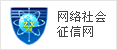首页 > 晒物 > 旅行良伴!新入的西数My Passport Wireless 2TB移动硬盘详细评测
前段时间在逛美亚的时候,无意中发现西数的无线移动硬盘 WD My Passport Wireless 2 TB Wi-Fi版居然只要1000不到,算上邮费入手价1000出头,作为对比,此款1T版本也要1000块钱。。。2T居然跟1T一个价钱,再作为对比,国内国行版本的西数2Twifi移动硬盘天猫报价在1700-2800之间,海淘不仅便宜还保真,再加上这款本身的新奇的wifi功能和SD卡拷贝功能,旅行良伴啊,正好配合我的各种苹果设备,果断通过识货的一键购入手了!!!以后再也不用担心旅行过程中手机或者电脑空间不够了
顺便说一句,识货的一键购真的是方便~
废话不多说了,直接上图!

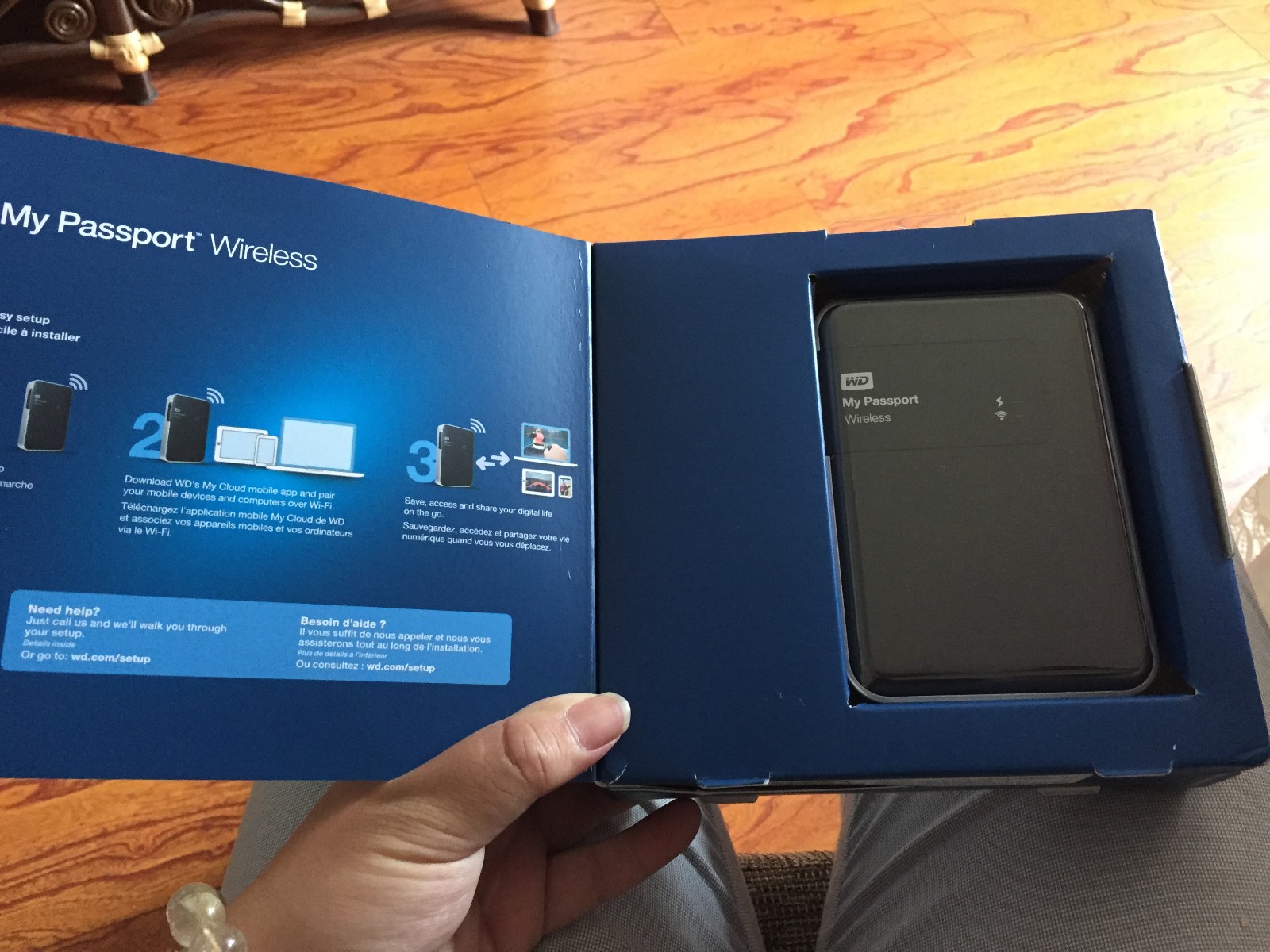
包装比较简洁,盒子上就简单写了下他的功能,具体功能下面还会详细提到。

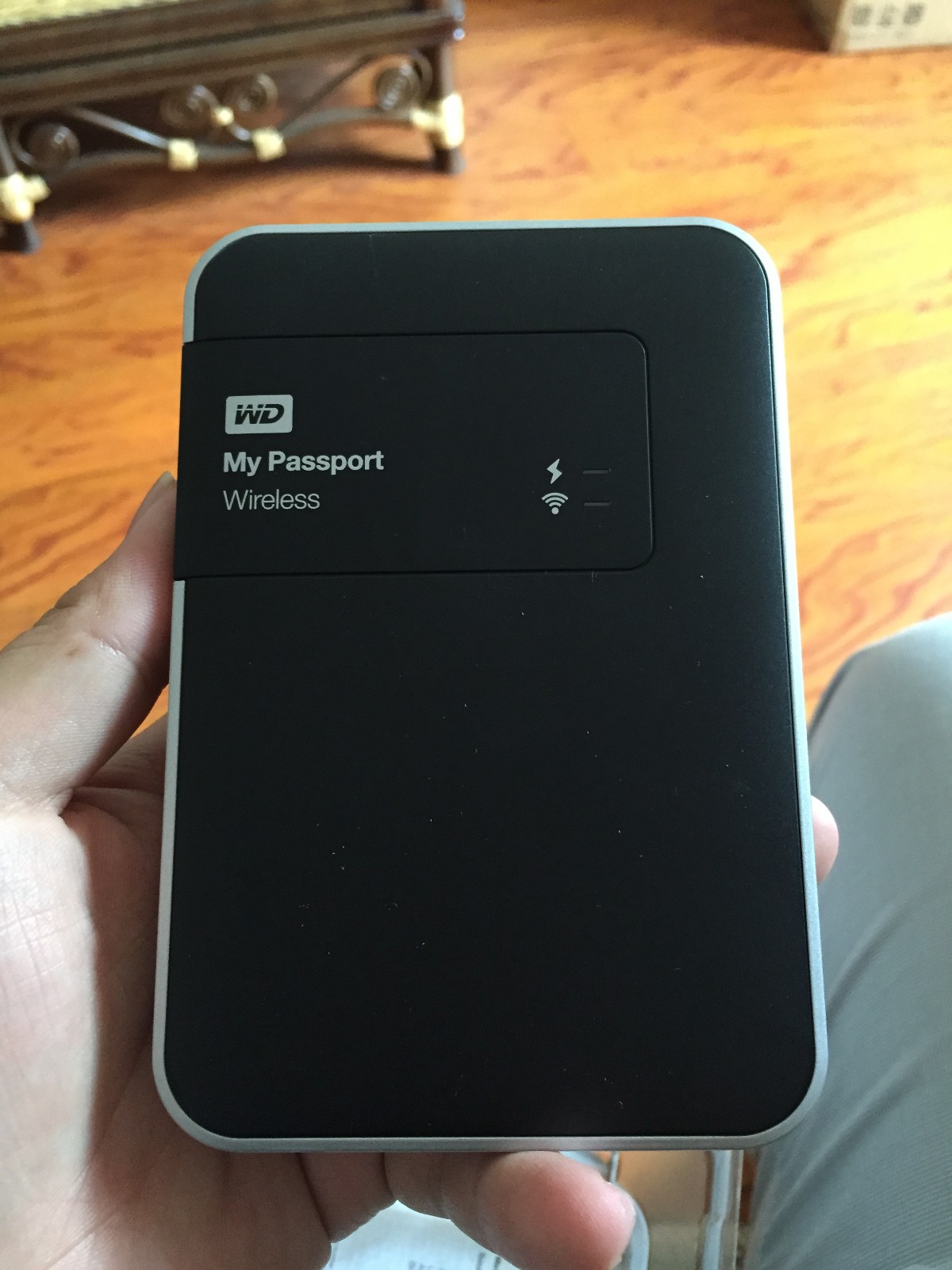
东西也比较少,就是硬盘,连接线,充电头,然后就是两份说明书,接下来我直接进入正题。
拿到手第一步当然是充电,硬盘上靠右有个小闪电图案,后面的小灯就是电量,根据颜色来区分电量,蓝色是充满,红色是快没电了,下面的wifi图案后面小灯自然代表着当前wifi状态。
等电充满以后,就打开硬盘上方的电源键开机,然后它会自动形成wifi,这个时候我的笔记本就可以连接这个wifi了,连接好之后,打开ie浏览器,输入说明书上的网址,即下图网址栏网址,即可登录到控制页面了~那有同学要说,登了这个移动硬盘的wifi的话,不是不能上网了吗?这个我下面还会说~
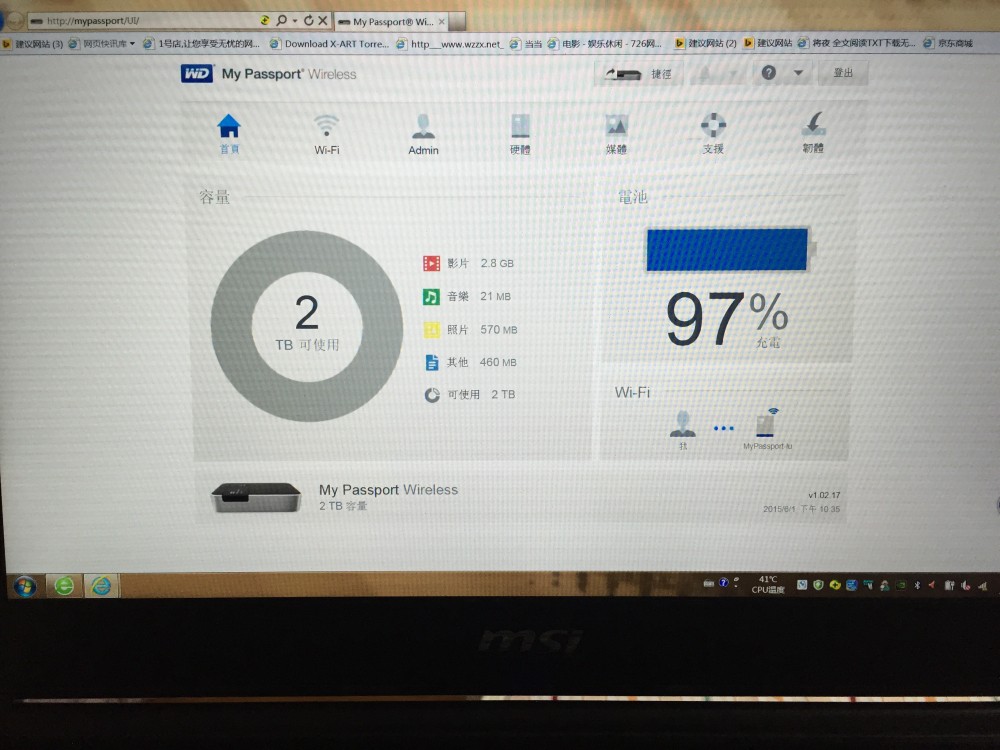
还有一点要说明,因为买的是美版的,所以这个控制页面一开始是全英文的,要改中文可以直接在控制页面的硬件设置-language里改,但我实测发现顶多只能改到繁体中文,简体中文可能不支持,不过这些都不是大事~
进入控制页面以后就简单了,大部分操作都在这里面,很简单,就照着字面意思来操作就行,这里就不赘叙。
下来就讲讲怎样在连接上这个硬盘的同时联网吧,也很简单~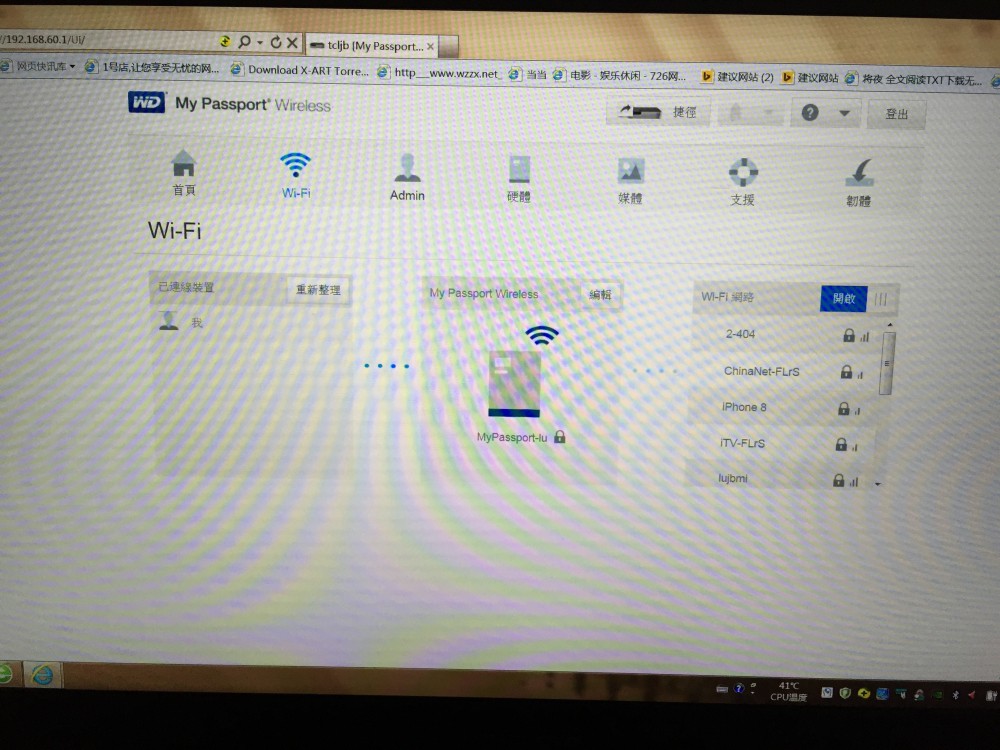
打开到wifi界面,然后最右侧连接可以上网的wifi就行了。。。是不是超级方便,所以这个移动硬盘等于就是一个中继站,你不用担心连着他就上不了网,完全不影响你本身的任何使用。
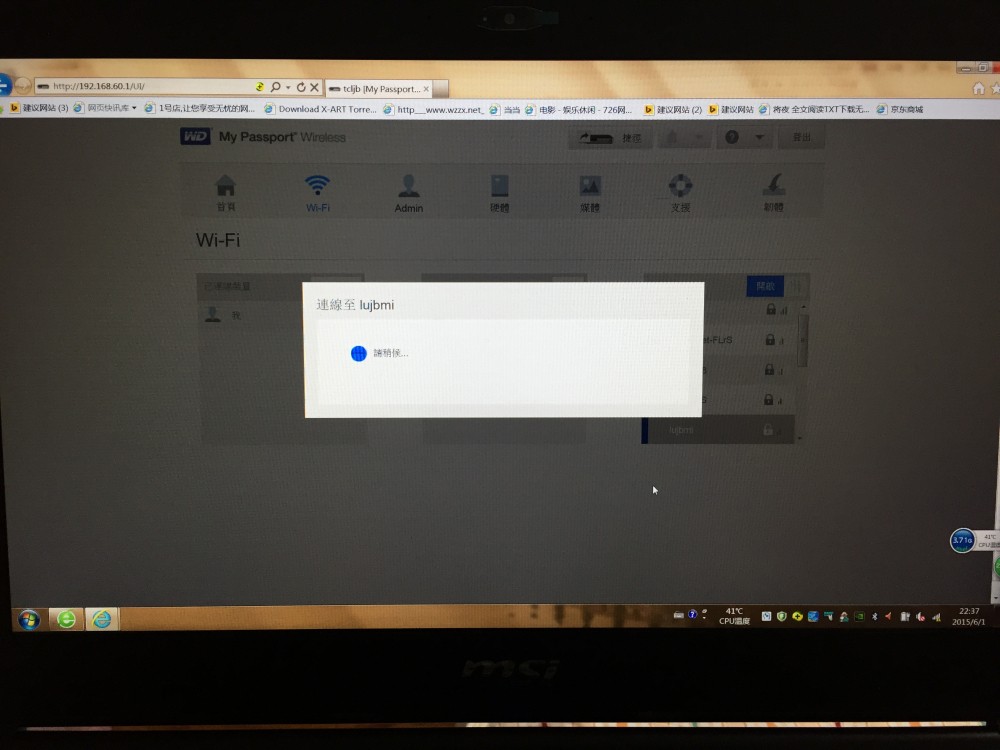
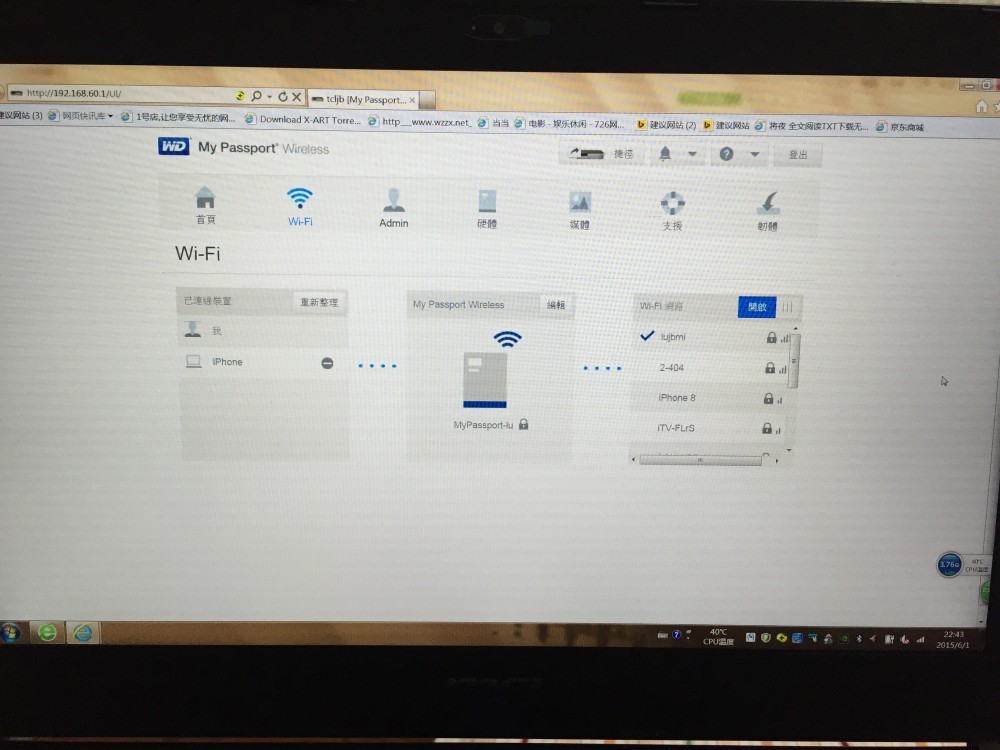
然后,在wifi连接的状态下,你也可以直接把东西拷进硬盘或者硬盘里的东西拷出来,直接打开电脑上的“网络”,然后找到你这个硬盘名字同名的文件夹就行了,就可以拷东西进去或者拷出来了。不过这种方式拷东西的速度实在是慢的可以。。。上图
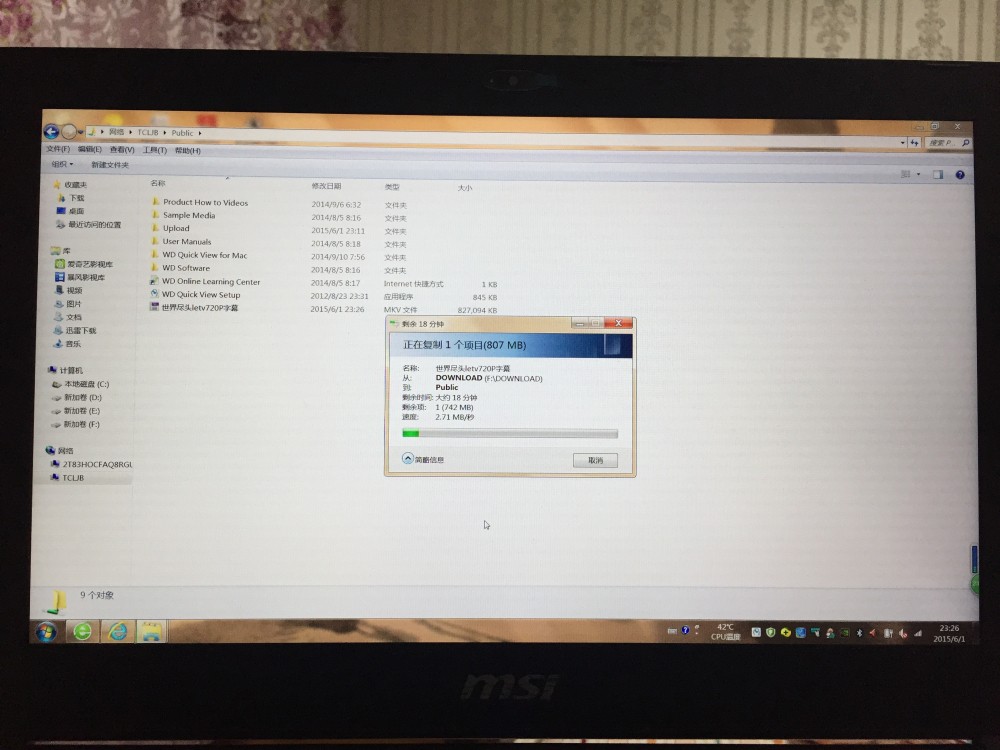
相比来说,要拷很多文件的话,还是直接用数据线连接电脑来拷比较好,一旦用数据线连接到电脑上,硬盘就会默认关掉wifi功能。
然后再说说它在手机端的表现,也很方便,你首先需要下载一个APP,叫做“WD My Cloud”,然后用手机连接移动硬盘的wifi,连接好后,打开这个APP就可以连接上移动硬盘了。
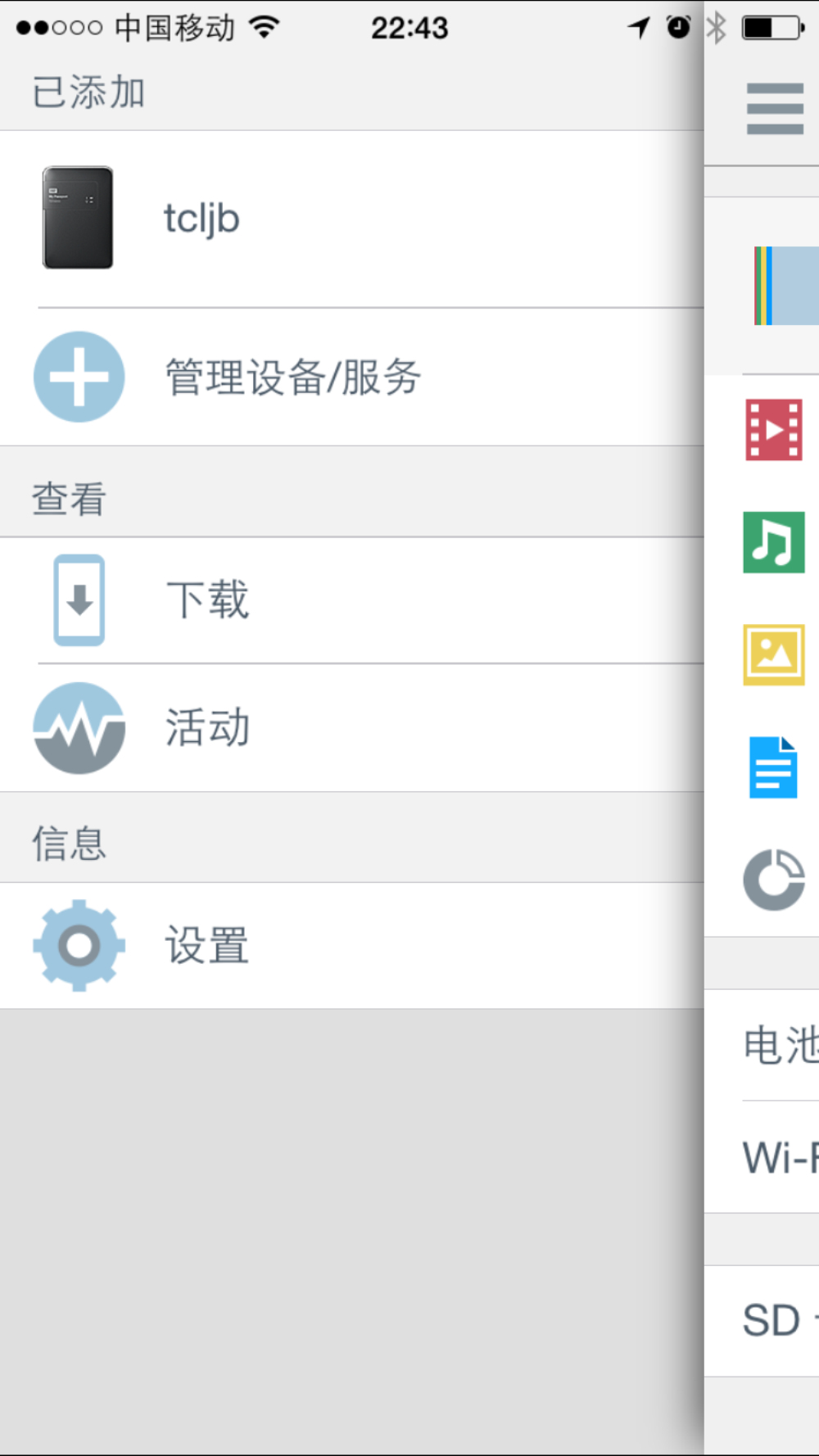
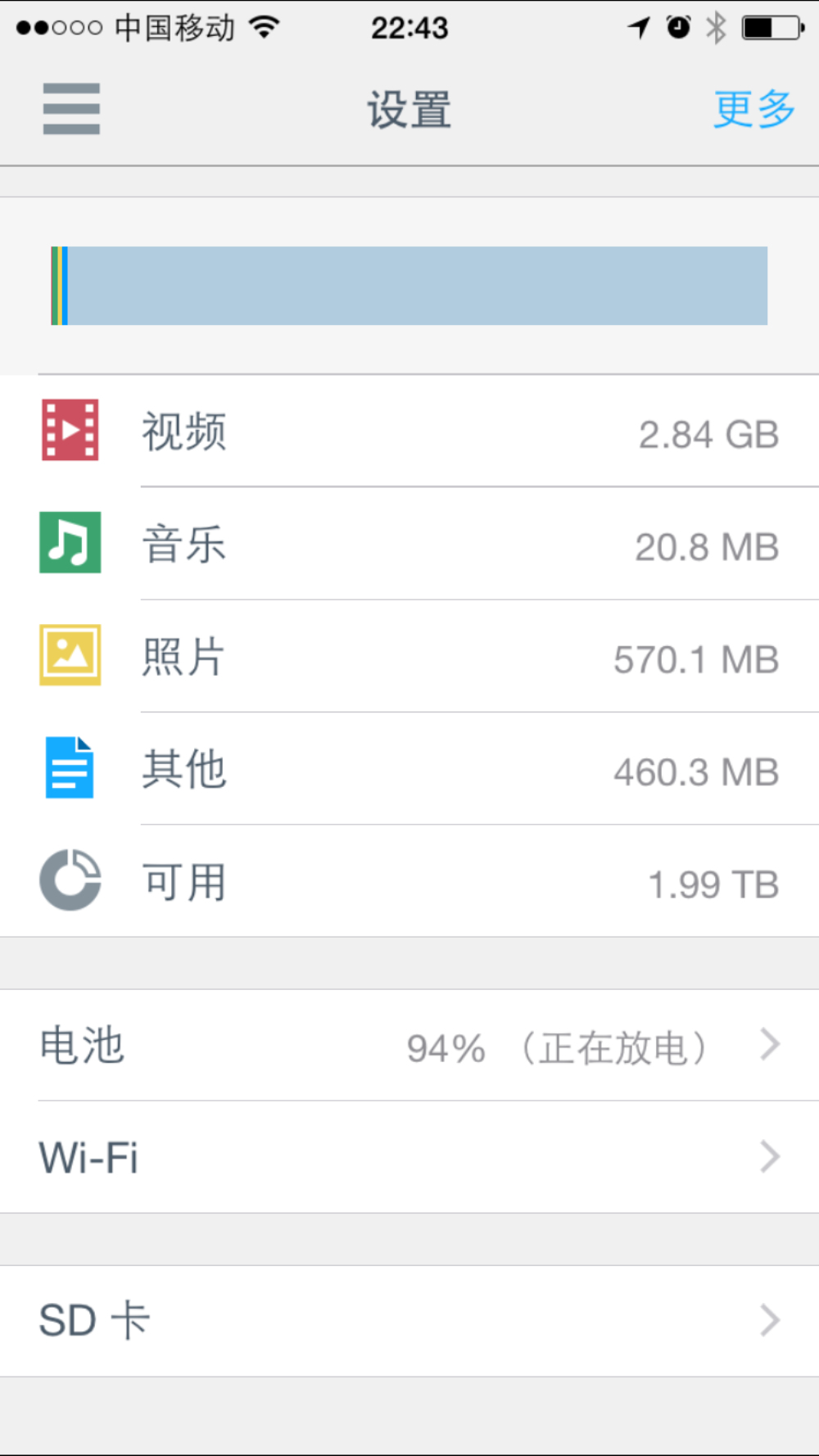
然后可以在设置里的“wifi”选项里连接身边有的wifi,就手机也可以在连接移动硬盘的情况下上网了。
通过手机app,你可以查看移动硬盘里的一切信息,可以查看图片和视频,但是比较蛋疼的是,目前只可以查看MP4格式的视频。。。别的视频这个app看不了。。。
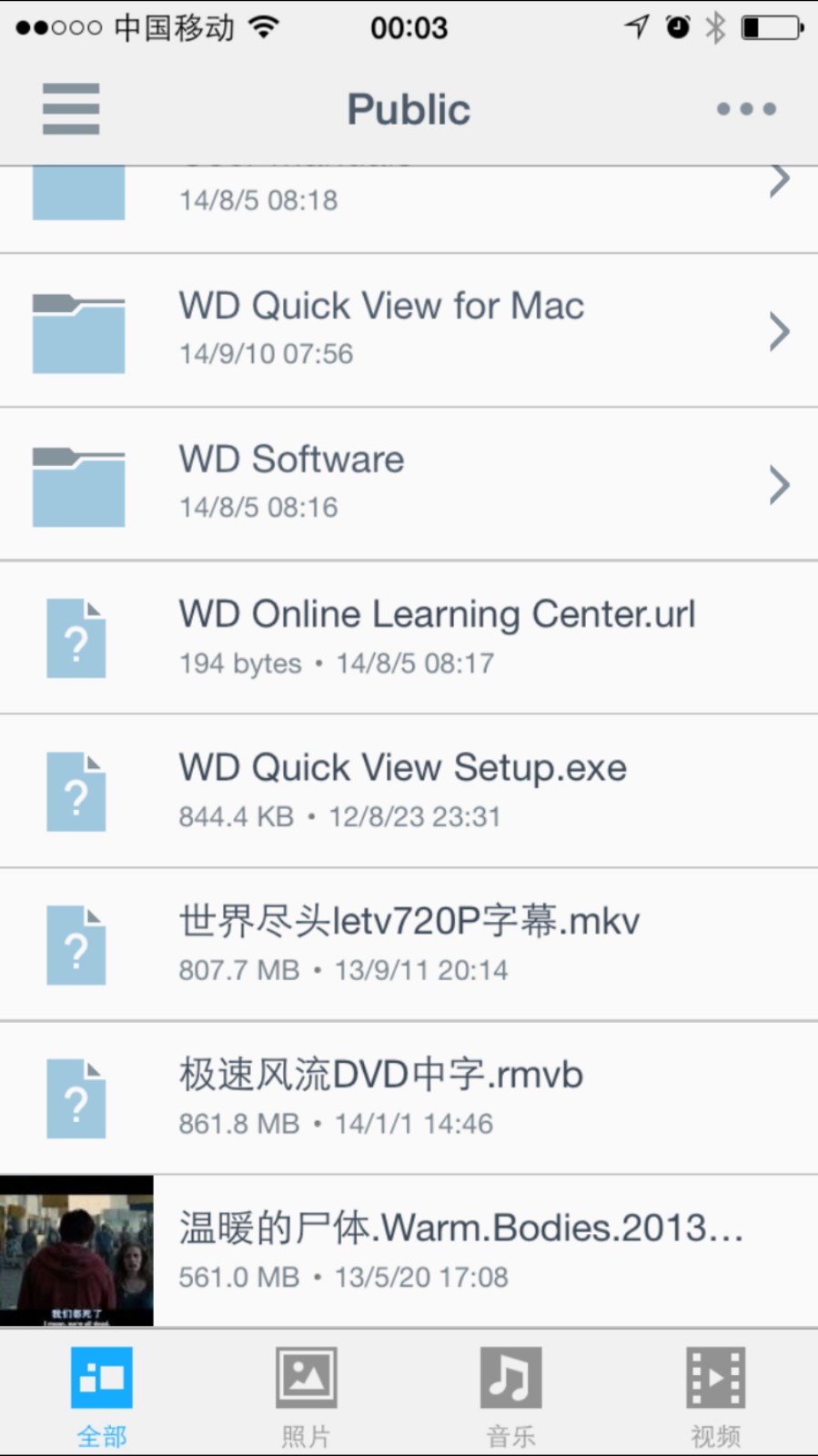
最后再说说它另一个非常强大的功能,也是我一开始提到的,对摄影爱好者来说绝对实用的功能,就是SD卡插入移动硬盘上的卡槽以后,就可以自动把SD卡里面的东西拷入移动硬盘里,这在我们出去外拍的时候,绝对好用啊。
首先,卡槽在此!

第一次需要在设置页面的SD卡设置栏设置下,可以设置是否自动开启此功能以及复制还是剪切这两个选项。选了自动开启此功能以后就不用急了,插入SD卡之后,就可以等它自己慢慢复制了,复制期间WIFI信号灯会不断闪白光,复制结束才会停止。同时,连接着电脑或者手机的话,也可以通过控制页面直接查看复制进度。
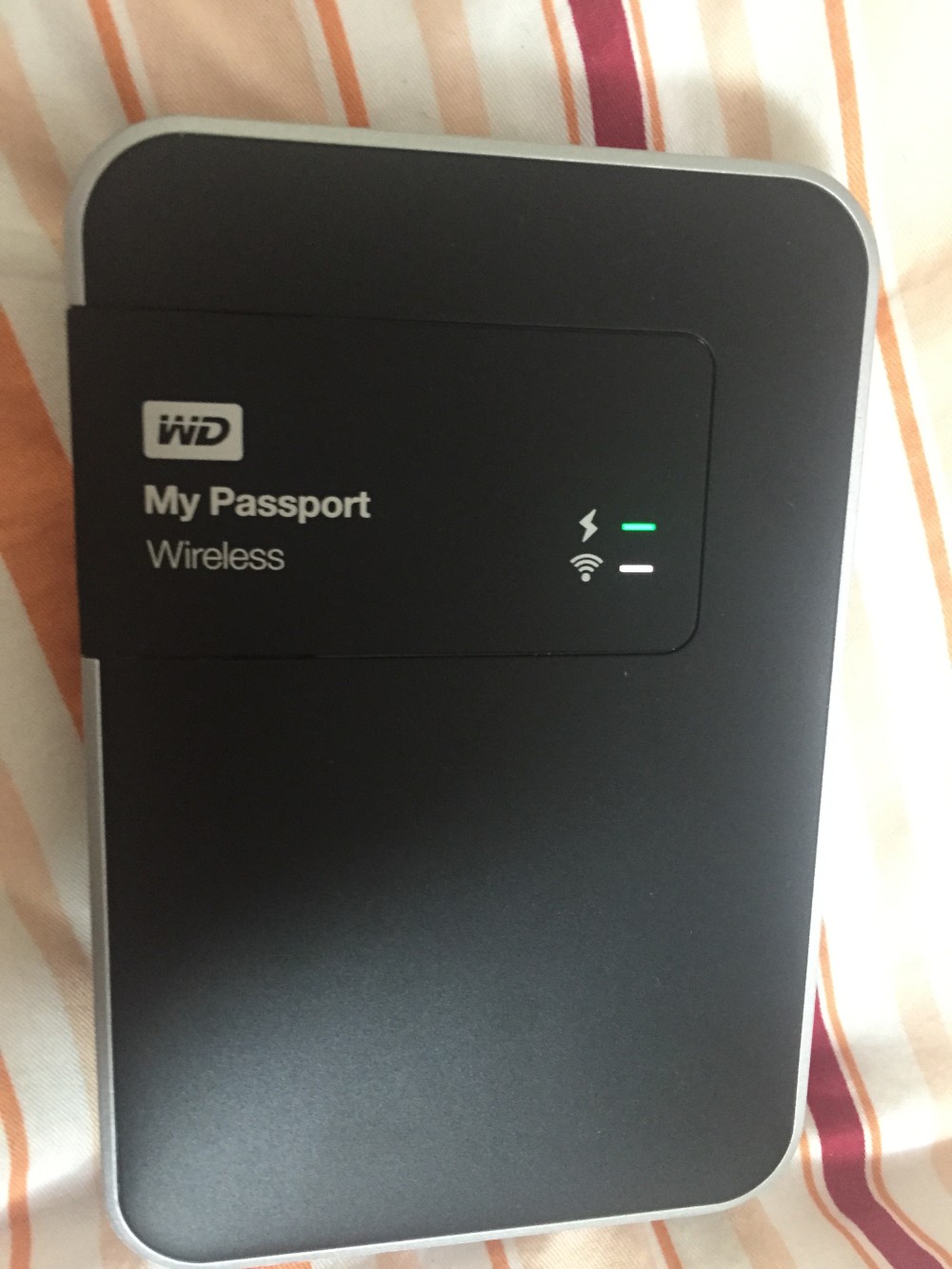
wifi信号灯闪白光
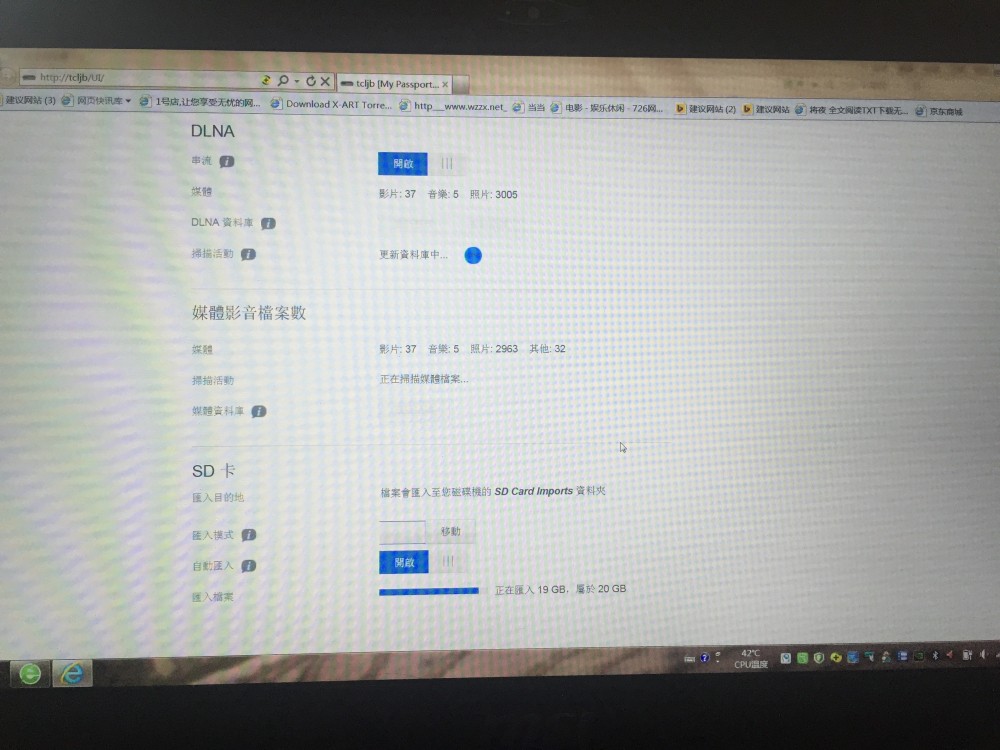
控制界面也可查看。
好了基本的情况就是这样,最后小总结一下。
优点:
1、体积尚可,重量也还好,对于旅行来说,便携性还是比较高的。
2、SD卡功能比较实用。
3、wifi连接硬盘的同时,还能连接本身的wifi网上网,也比较实用。
4、操作方便简单,手机也可操作。
5、充电较快速。
缺点:
1、续航一般,wifi状况下跑电很快,SD卡拷贝状态下跑电就更快了,估计六到八个小时顶多了。
2、手机端app居然只能支持播放MP4格式的视频,太不方便了,兼容性不好。

通过晒物累积
![]()
上海识致信息科技有限责任公司 沪ICP备19023651号-1
已通过ISO/IEC 27001:2022信息安全管理体系认证 已通过ISO/IEC 27701:2019隐私信息管理体系认证
增值电信业务经营许可证:沪B2-20200099 互联网药品信息服务资格证书(沪)-经营性-2019-0065 营业执照 消费者服务热线:(021)61221299